コンパクトな音楽プレーヤーを画面端にピン留めし、どこからでも引き出して使える様になる『WaggleTunes』のご紹介。
通常の音楽プレーヤーといえば、再生アプリに移動するか、ロック画面や通知センター、もしくはコントロールセンターの音楽ウィジェットを使用する必要があります。
ですが『WaggleTunes』では、どこからでも引き出して使えるコンパクトな音楽プレーヤーを追加してくれます。
必要最低限の音楽操作に限られていますが、簡易的な音楽プレーヤーがほしかった方にはいい選択かもしれません。
詳細情報
WaggleTunes
| Price(価格): | 無料 |
|---|---|
| Section(カテゴリ): | Tweaks |
| Author(制作者): | HallieHax |
| Repo(配布元): | Packix (https://repo.packix.com/) |
インストール
CydiaやSileoへ下記のリポジトリを登録し、通常通り『WaggleTunes』をインストールしましょう。
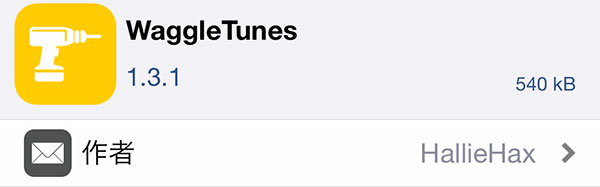
アプリ紹介
『WaggleTunes』を使用すると、コンパクトな音楽プレーヤーを画面上に常駐させることが出来るようになります。
例えば以下画像では、画面上部に音楽プレーヤーをピン留めしている場面。スクリーンショットではだいぶ見えちゃってますが、実際にはノッチがある部分なため、見えているのはごくごく一部。
こちらをタップすることで音楽プレーヤーが引き出され、曲送り・戻し・一時停止の操作が可能。また、長押しによる再生アプリへの移動なども行えます。
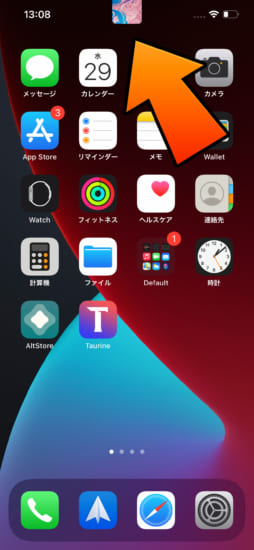
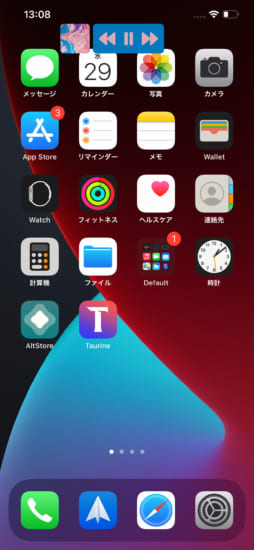
ピン留め位置
画面上部だけではなく、設定より画面左右橋へのピン留めに切り替えることも可能です。
この場合は画面上の好きな位置へ音楽プレーヤーを移動することも出来るため、この辺りは好み次第で設定すると良さそうです。
音楽プレーヤー
また、音楽プレーヤーは再生曲のアートワークに合わせて背景やボタンの色が変化するようになっています。
大きさについては3段階用意されていますが、個人的には一番小さいサイズで十分かな…という印象でしょうか。
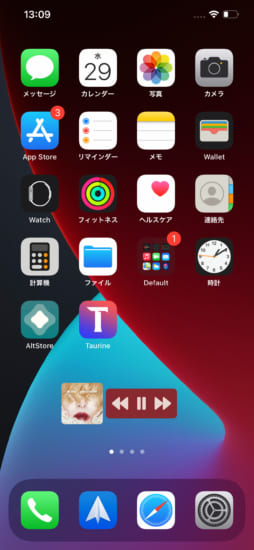
設定方法
設定アプリ内に追加される『WaggleTunes』項目より行います。設定変更後は画面右上「Respring」より適用しましょう。
『Enable』: 機能を有効にする
『Enable on lockscreen』: ロック画面でもプレーヤーを表示
『Hide in screenshot』: スクリーンショット時には映らないよう非表示に
『WAGGLETUNES CONTROLLER POSITION』: ピン留め箇所を選択(上部 / 好きな位置)
『LONG-PRESS ACTION』: プレーヤー長押し時の動作を選択(無し / 歌詞を表示 / 再生アプリを起動)
『WAGGLETUNES HAPTICS』: 操作時の触覚フィードバック強度を選択(無しも可)
『WAGGLE TUNES CONTROLLER SIZE』: プレーヤーサイズを選択
『WAGGLE TUNES CONTROLER COLOR』: プレーヤーの色を選択(アートワークに合わせる / 白&黒)
『WAGGLETUNES CONTROL BACKGROUND STYLE』: プレーヤー背景のスタイルを選択
『WAGGLETUNES CONTROLLER BUTTON STYLE』: プレーヤー内のボタンスタイルを選択
『Horizontal Sensitivity』: 横方向の感度を調整
『Vertical Sensitivity』: 縦方向の感度を調整
『Reset Preferences』: WaggleTunes設定を初期化






コメント
画面左右橋への
bridge?